HL-J6100DW
FAQ et Diagnostic
L'encre est encore humide lorsque j'imprime sur du papier glacé et même après que l'encre soit sèche, il y a des bavures.
Assurez-vous de contrôler les deux faces du papier. Placez la surface brillante (surface à imprimer) face vers le bas.
Si vous utilisez du papier photo glacé, assurez-vous que le paramètre du Type de Support soit correct.
Même si vous utilisez du Papier Glacé non-Brother et que vous sélectionnez Autres Papier Photo ou Papier Glacé dans les paramètres, ce problème peut se produire. Dans ce cas, sélectionnez Papier Photo Brother BP71 comme paramètre.
Cliquez sur le lien ci-dessous correspondant à votre cas et suivez les étapes:
(Windows®)
Ouvrez les Préférences d'impression . (Cliquez ici pour apprendre comment ouvrir les Préférences d'impression . )
Cliquez l'onglet Elémentaire .
Choisissez Papier Photo (Brother BP71 Papier Photo/ Autre Papier Photo) comme Type de Support .
Cliquez OK .
(Mac OS X)
Ouvrez le dialogue Imprimer .(Cliquez ici pour apprendre comment ouvrir le dialogue Imprimer . )
Choisissez Paramètres d'impression dans la boîte de dialogue.
Cliquez le menu déroulant à côté de Type de support .
Choisissez Papier Photo (Brother BP71 Papier Photo/ Autre Papier Photo) .
Ouvrez le couvercle à média.
Pressez Impr. JPEG > Sélect. fichiers .
Pressez Flèche Gauche ou Droite pour afficher la photo que vous voulez imprimer puis pressez-la.
Pressez OK .
Répétez les deux dernières étapes jusqu'à ce que vous avez sélectionné toutes les photos que vous voulez imprimer.
Pressez OK .
Pressez Param. impr .
Pressez Flèche Haut ou Bas pour afficher Type papier .
Pressez Type papier .
Pressez Papier Photo (Brother BP71/ Autre Papier Photo) .
Pressez Retour ) ou OK .
Pressez sur Marche pour imprimer.
Si vous n'avez pas obtenu de réponse satisfaisante à votre question, avez-vous vérifié d'autres FAQ?
Avez-vous consulté les manuels?
Pour toute assistance supplémentaire, contactez le service clientèle de Brother:
Modèles apparentés HL-J6000DW, HL-J6100DW, MFC-J5330DW, MFC-J5730DW, MFC-J5930DW, MFC-J5945DW, MFC-J6530DW, MFC-J6930DW, MFC-J6935DW, MFC-J6945DW, MFC-J6947DW
Commentaires sur le contenu
Merci d'indiquer vos commentaires ci-dessous. Ils nous aideront à améliorer notre support.
Messages d'erreur Entraînement du papier / bourrage papier Impression Mobile Cloud Autres Fonctions avancées (pour les administrateurs) Linux Installation du produit Pilote / logiciel Paramètres réseau Consommables / papier / accessoires Nettoyage Caractéristiques Informations de support des systèmes d'exploitation FAQ vidéo
Réglages/Gestion Contrôle de fonctions amélioration de la sécurité Imprimante Message d'erreur sur l'écran de l'appareil Message d'erreur de Status Monitor Message d'erreur sur l'ordinateur Message d'erreur sur l'appareil mobile Bourrage papier Problème d'entraînement du papier Chargement et gestion du papier Impression impossible (par le réseau) Impression impossible (par interface USB / parallèle) Impression impossible (par un appareil mobile) Problème de qualité d'impression Problème général d'impression Impression à partir d'un ordinateur (Windows) Impression à partir d'un ordinateur (Macintosh) Impression à partir d'un appareil mobile Paramètres d'impression / gestion Conseils pour l'impression Problème lié à un appareil iOS Brother iPrint&Scan / Mobile Connect (iOS) AirPrint (iOS) Problème lié à un appareil Android™ Brother iPrint&Scan / Mobile Connect (Android™) Brother iPrint&Scan (appareil Windows Phone) Brother Web Connect Problème lié à Google Cloud Print™ Problème lié à l'appareil Installation / paramètres de l'appareil Gestion du papier FAQ vidéo Installation des pilotes et des logiciels Mise à jour des pilotes et des logiciels Désinstallation des pilotes et des logiciels Paramètres des pilotes et des logiciels Conseils sur les pilotes et les logiciels Problème de paramètres sur réseau câblé Problème de paramètres sur réseau sans fil Paramètres de réseau câblé Paramètres de réseau sans fil Conseils pour les paramètres réseau Consommables Papier Nettoyage Caractéristiques du produit Caractéristiques du papier Support Windows Vidéo d'installation
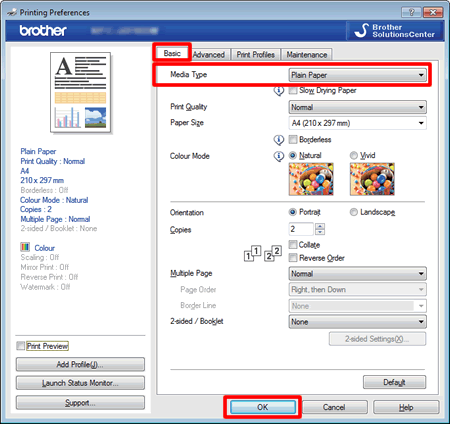
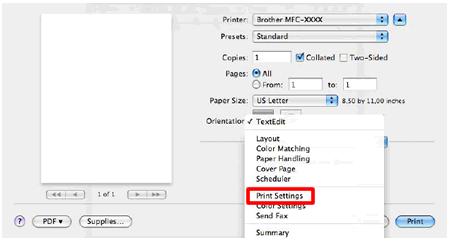
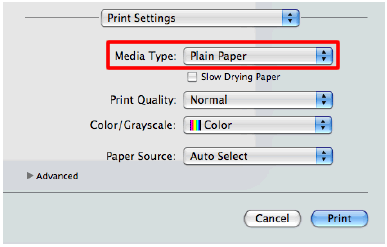
 (Retour) ou OK.
(Retour) ou OK.